win10电脑如何隐藏或显示任务视图按钮
2016-11-03
windows10的任务视图按钮是在固定的位置(应用图标的最左边),不能挪动位置,但是可以设置隐藏和显示,今天小编给大家介绍下win10电脑如何隐藏或显示任务视图按钮吧。
win10电脑隐藏或显示任务视图按钮方法
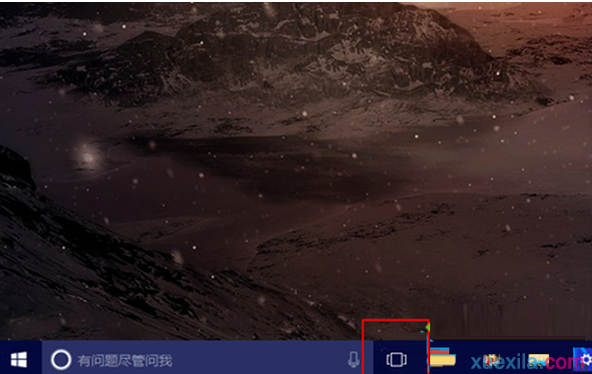
显示Win10系统任务视图按钮的操作方法:
在任务栏点击右键,在弹出的菜单中把“显示任务视图”的勾去掉;
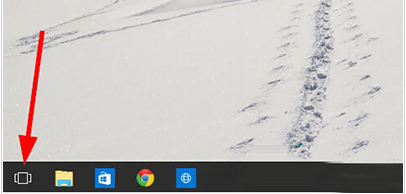
隐藏Win10系统任务视图按钮的操作方法:
观察任务栏,任务视图按钮就隐藏起来了,可以做反向操作来显示任务视图按钮。

Win10系统“任务视图”的使用方法
1、击“任务视图”,我们就会看到当前桌面的缩略图,以及在右下角我们就会看到一个“+”和“新建桌面”。点击之后就会发现,底部出现了一条列表,并且多了一个“桌面2”。

2、现在我们选择“桌面2”进入,就会发现我们又复制了一个一模一样的桌面,只是没有打开任何应用。在这上面我们就可以随意使用了。
3、这时我们打开一个文件夹,再切换到“桌面1”,就会发现我们在“桌面2”中的操作都与之无关,这完全是独立的两个桌面。最后我们来看看“任务视图”的设置,在“设置-系统-多任务”中,我们可以在“虚拟桌面”中对“任务视图”进行设置。
win10电脑如何隐藏或显示任务视图按钮相关文章:
1.Win10怎么去除任务栏虚拟桌面的图标
2.win10怎么隐藏任务栏
3.win10电脑如何隐藏和恢复图标
4.win10任务视图怎么自由切换桌面
5.win10如何恢复电脑桌面隐藏的图标
6.win10系统怎么隐藏桌面图标